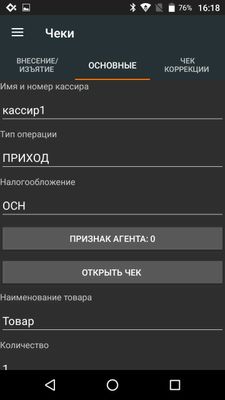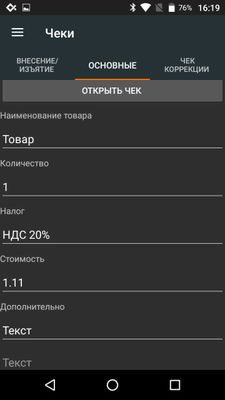На ФФД 1.1 либо 1.2 чек коррекции делается тогда, когда вам нужно поправить какие-то данные в неправильно сформированном чеке или если в день оплаты не был выбит кассовый чек с QR кодом.
Именно эта инструкция для того случая, когда в день оплаты от клиента не был выбит кассовый чек с ккт.
Сформируйте акт\служебную записку( это документ в котором необходимо указать причину почему чек не был своевременно формирован) : перечислите в нем все расчеты без ККТ с датой, наименованием товара, ценой, количеством, стоимостью и причиной, почему касса не применена. Присвойте акту номер и дату.
Если служебная записка готова, приступим к самому чеку коррекции.
Как посмотреть какой у вас ФФД?
1. Запустите приложение MSPOS Expert
Последние 4 цифры S/N терминала (серийного номера, который указан в приложении или на обратной стороне устройства).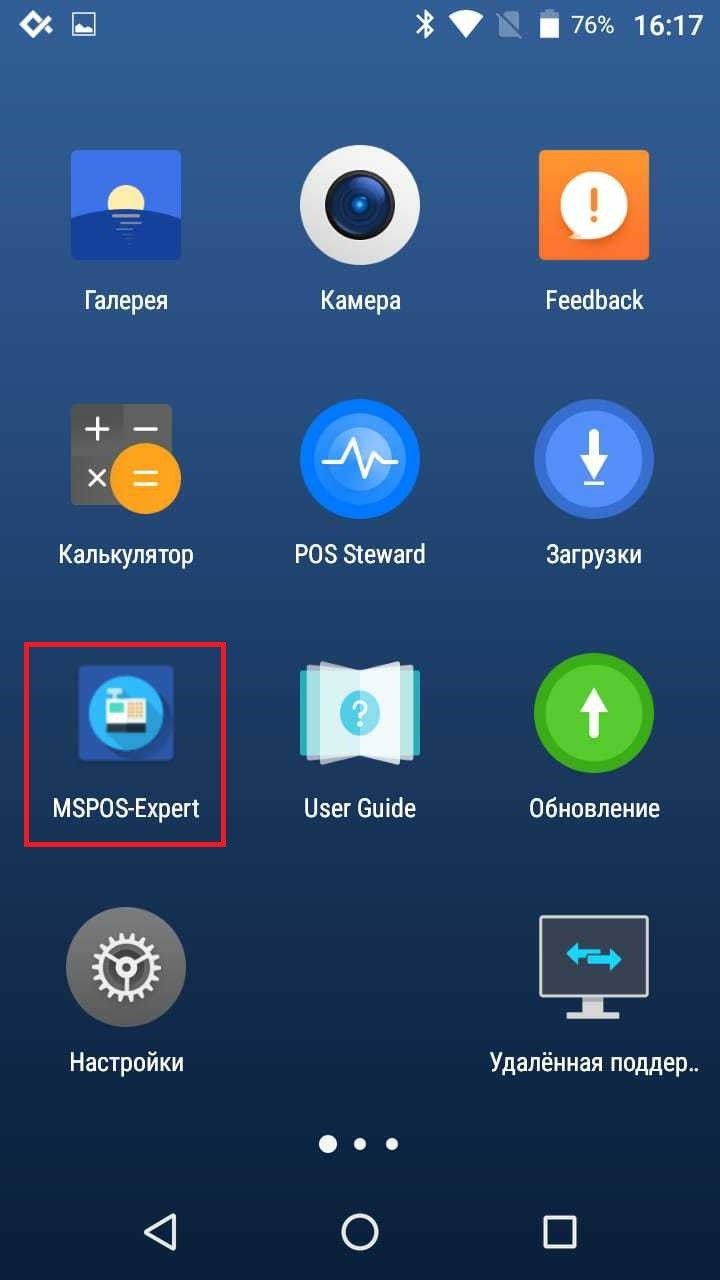
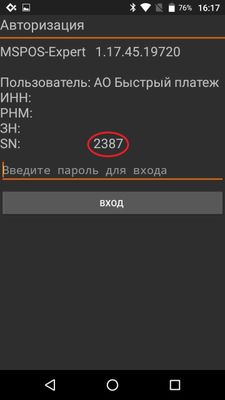
Перейдите в раздел "статус" - "отчет о регистрации"
ФФД ККТ это максимальное ФФД которое ККТ поддерживает и под строкой "Сайт ФНС" указан ваш актуальный ФФД на который вам необходимо ориентироваться.
Данная инструкция актуальна для вас только если на ккт ФФД 1.1 либо 1.2
Если же у вас ФФД 1.05 то пожалуйста перейдите в инструкцию для ФФД 1.05.
Для формирования чека коррекции необходимо перейти в раздел "чеки" - "Основные"(обратите внимание, что в обратном чеке вы указываете все аналогичные данные неверному чеку кроме "тип операции"
- Имя кассира- укажите ФИО сотрудника, кто формирует продажу(полностью)
- Тип операции- выбираете Коррекция прихода или коррекция возврат прихода
- Налогообложение- выберите свою СНО
- нажмите кнопку "открыть чек"
- Наименование товара - укажите наименование товарной позиции то, что продаете клиенту
- Количество - укажите количество проданной товарной позиции
- Налог - НДС на товарную позицию согласно вашей СНО
- Стоимость - укажите сумму которая была указана в ранее оформленном чеке. Стоимость пишется в определённом формате - после суммы обязательно ставьте точку и два нуля.
Пример 100 рублей это 100.00 - Дополнительно - Поле используется в случае если вам необходимо указать какие-то доп. данные, например отправить электронный чек клиенту.
- Нажимаете на поле "тест" выбираете пункт "тел. или эл. адрес покупателя" и строкой ниже указываете его телефон ИЛИ электронную почту. Обязательно нажмите на кнопку "добавить" ниже строкой иначе данные клиента для отправки чека не прикрепятся к этому чеку.
- Признак предмета расчета - товар\услуга или другой необходимый признак. Подробнее о ППР
- Признак способа расчета - полный расчет или другой необходимый способ расчета
- После этого нажмите кнопку "добавить позицию
- Выберите меру кол-ва предмета расчета- например, штуки.
- В поле "основание коррекции "укажите:
- дату корректируемого расчета - когда отбили неправильный чек\день когда приняли оплату и не оформили чек
- инициатора коррекции - «Самостоятельная операция» или «0» — значит, вы корректируете чек сами, а не по предписанию ФНС. Или «1» или «по предписанию», если делаете исправление по предписанию налоговой
номер предписания - Нужно указать, только, если коррекция расчета осуществляется по предписанию ФНС
Далее выберите поле со способом оплаты. Например, если оплату получили наличными то в поле "наличные" укажите сумму, которую получили и нажмите кнопку "закрыть чек"
Также не забудьте указать сумма в формате точка и два нуля в конце.
Пример 100 рублей это 100.00
Поля с нулевой стоимостью менять не нужно.